COUNTIF函数作为统计函数中的一员,有着非常多的用法,今天跟大家分享几个工作中常用的实例!
函数含义:统计某个区域中满足给定条件的单元格数量。
函数语法:=COUNTIF(range,criteria)。
中文意思:=COUNTIF(条件区域,条件)。
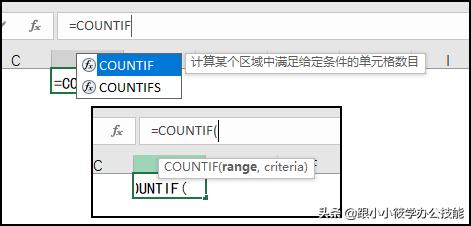
一、统计指定字符长度的个数。
要求:统计姓名为2个字符和姓名为3个字符的个数。
E3单元格公式:=COUNTIF(B3:B12,"??")。
E7单元格公式:=COUNTIF(B3:B12,"???")。
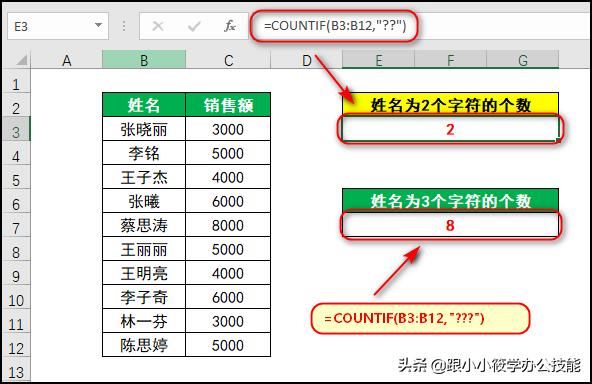
使用通配符问号(?)可以匹配任意单个字符,两个字符就是2个"??",三个字符就是3个"???"。
二、统计以指定字符开头或结尾的个数。
要求:统计姓名以“王”开头的个数和姓名以“丽”结尾的个数。
E3单元格公式:=COUNTIF(B3:B12,"王*")。
E7单元格公式:=COUNTIF(B3:B12,"*丽")。

使用通配符星号(*)可以匹配任意多个字符。
三、统计不等于某个值的个数。
要求:统计销售额不等于5000的单元格个数。
E3单元格公式:=COUNTIF(C3:C12,"<>5000")。
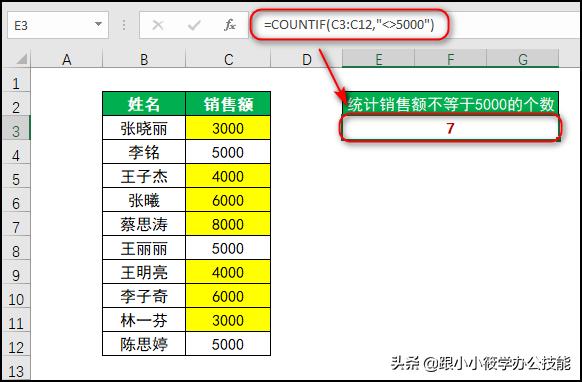
四、统计数值在某个范围之间的个数。
要求:统计销售额大于等于3000,小于等于5000的个数。
E3单元格公式:=SUM(COUNTIF(C3:C12,{">=3000",">5000"})*{1,-1})。

COUNTIF(C3:C12,{">=3000",">5000"})这部分公式统计出的是销售额大于等于3000和销售额大于5000的个数,返回结果:{10,3},我们需要用销售额大于等于3000的个数减去销售额大于5000的个数,此时{10,3}*{1,-1}就相当于{10,-3},最后用SUM函数将数组中的每个数相加起来,得到结果为:7。
五、统计不重复个数。
要求:统计销售额不重复的个数,例如:出现两次3000,只统计一次。
F3单元格公式:=SUM(1/COUNTIF(C3:C12,C3:C12))。
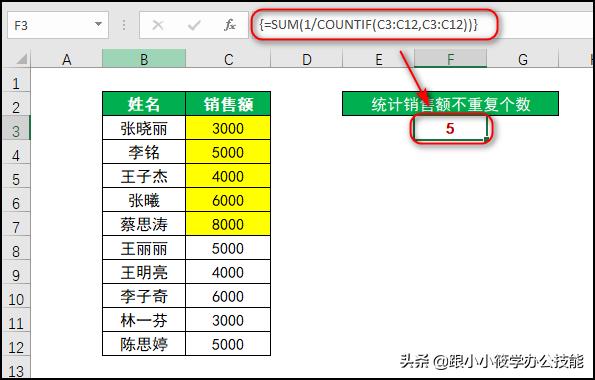
=SUM(1/COUNTIF(C3:C12,C3:C12)):该公式输入完之后,需要按“Ctrl+Shift+Enter”三键结束公式。COUNTIF(C3:C12,C3:C12)返回的结果是:{2;3;2;2;1;3;2;2;2;3},意思是:销售额3000在C3:C12单元格区域中出现了2次,销售额5000在C3:C12单元格区域中出现了3次,以此类推。
六、统计某个区域内空白单元格的个数。
要求:统计B3:B11单元格区域内空白单元格的个数。
D3单元格公式:=COUNTIF(B3:B11,"")。
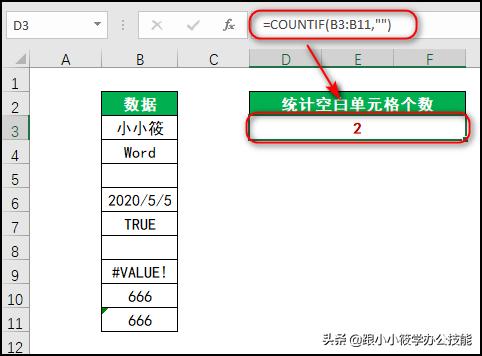
七、统计某个区域内非空单元格的个数。
要求:统计B3:B11单元格区域内非空单元格的个数。
D3单元格公式:=COUNTIF(B3:B11,"<>")。
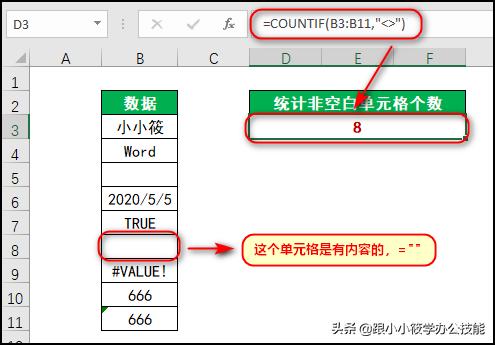
八、判断手机号是否重复。
要求:判断B3:B9单元格区域内的手机号是否重复,如果是,在C3:C9对应单元格中显示“重复”,不重复则显示空白单元格。
C3单元格公式:=IF(COUNTIF(B$3:B$9,B3)>1,"重复","")。
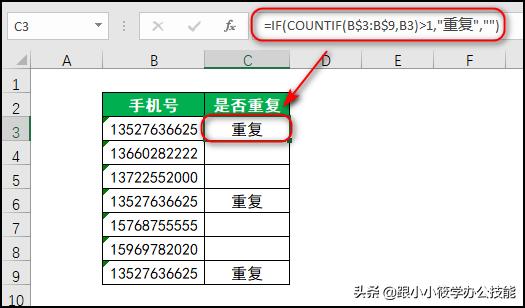
好了,今天就跟大家分享到这里,如果文章对您有帮助,可以转发分享给更多朋友,希望多多支持,谢谢!






















 2209
2209

 被折叠的 条评论
为什么被折叠?
被折叠的 条评论
为什么被折叠?








